3.1 Создание команды
Для того чтобы в режиме исследования можно было проводить покоординатную оптимизацию, необходимо в режиме редактирования создать команду Покоординатная оптимизация. Таких команд может быть несколько, никаких ограничений на количество команд нет.
Для создания команды Покоординатная оптимизация необходимо выбрать команду, которая будет использоваться для расчета процесса функционирования ММС. Нужно также определить критерий, его тип и оптимизируемые параметры. Кроме того, для каждого параметра следует задать допустимые границы изменения и шаг поиска экстремума. Вдобавок нужно указать параметры настройки для работы алгоритма оптимизации. К ним относятся ограничения на количество конфигураций и количество операций по дроблению шага. После создания команды в меню Анализ будет добавлен пункт с созданной командой.
Для создания команды в меню Анализ выберите пункт Покоординатная оптимизация / Создать. После этого откроется диалоговое окно Настройка покоординатной оптимизации. Внешний вид окна представлен на рис.3.
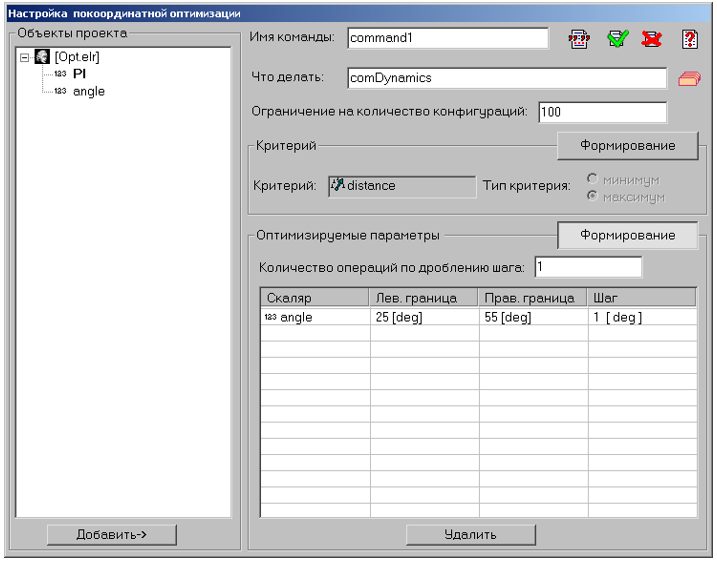
Рис. 3. Окно Настройка покоординатной оптимизации
Рассмотрим структуру окна и назначение его элементов управления:
Имя команды – поле для задания имени команды.
Что делать – поле для задания команды, которая будет использоваться для расчета процесса функционирования ММС.
Кнопка  – открывает диалоговое окно выбора команды, которая будет использоваться для расчета процесса функционирования ММС.
– открывает диалоговое окно выбора команды, которая будет использоваться для расчета процесса функционирования ММС.
Ограничение на количество конфигураций – максимальное количество конфигураций. Одна конфигурация – последовательность этапов покоординатного поиска экстремума от первого до последнего оптимизируемого параметра.
Объекты проекта – иерархический список объектов проекта. Список используется для формирования критерия и оптимизируемых параметров.
Добавить-> – добавляет объект, выделенный в списке Объекты проекта, в разделы критерия и оптимизируемых параметров.
Раздел Критерий:
− кнопка Формирование при формировании критерия должна быть нажата;
− поле Критерий содержит критерий оптимизации;
− поле Тип критерия используется для задания типа критерия оптимизации (минимум или максимум).
Раздел Оптимизируемые параметры:
− кнопка Формирование при формировании оптимизируемых параметров должна находится в нажатом состоянии.
− Количество операций по дроблению шага – число операций по уменьшению вдвое начального шага.
− Таблица Оптимизируемые параметры содержит список оптимизируемых параметров. Число параметров не ограничено. Каждая строка таблицы определяет данные для одного параметра. Столбец Скаляр содержит имя скаляра (не редактируемое поле), который выбран в качестве оптимизируемого параметра. Столбец Лев. граница определяет минимальное допустимое значение для оптимизируемого параметра (редактируемое поле). Столбец Прав. граница указывает максимальное допустимое значение для оптимизируемого параметра (редактируемое поле). Столбец Шаг задает начальный шаг изменения оптимизируемого параметра, при поиске оптимального значения (редактируемое поле).
− Удалить – удаляет выделенный параметр из таблицы.
Кнопка  – открывает диалоговое окно для создания и редактирования пояснений к команде.
– открывает диалоговое окно для создания и редактирования пояснений к команде.
Кнопка  – завершает работу и подтверждает все внесенные изменения.
– завершает работу и подтверждает все внесенные изменения.
Кнопка  – завершает работу и отказывается от всех изменений.
– завершает работу и отказывается от всех изменений.